2021年4月7日
draw怎么调整大小并旋转形状?
通过拖动圆形的蓝色手柄,可以调整所有形状的大小,或者在“格式”面板的“排列”选项卡中输入确切的大小。
- 选择一个形状或一组形状,以在其外围看到圆形的蓝色抓手。
- 单击并拖动这些抓手手柄之一以调整形状的大小。拐角使您可以在水平和垂直方向上调整大小。
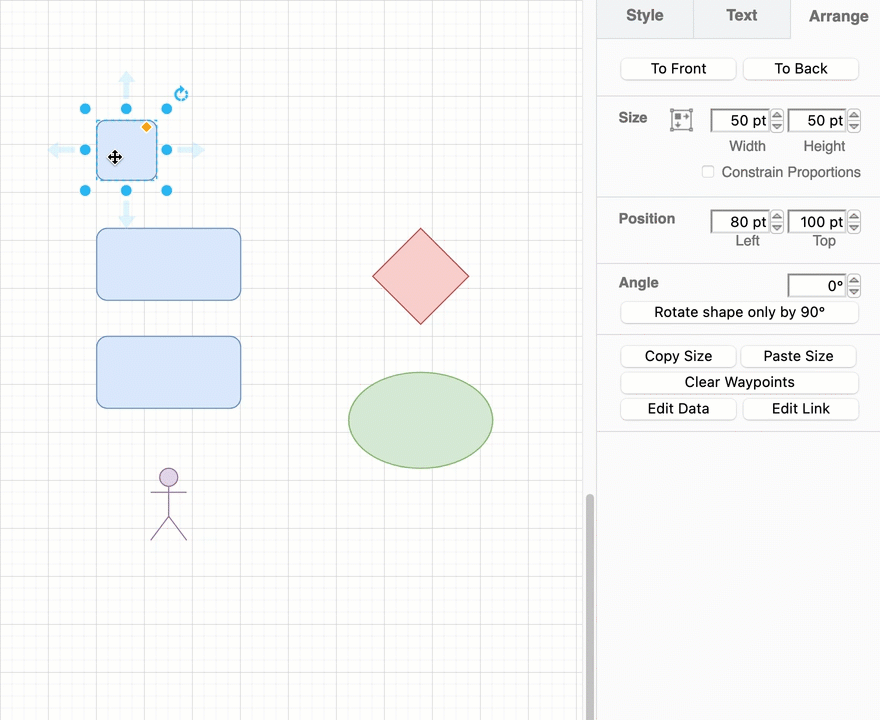
提示:要在调整大小时使形状居中,请在Windows上按住Ctrl,在macOS上按住Cmd。
调整组的大小而不调整子形状的大小
如果要调整容纳一组形状的容器的大小,但不希望调整子形状的大小,请在格式面板的“样式”选项卡下,展开“属性”列表,然后禁用“调整子项的大小”复选框。
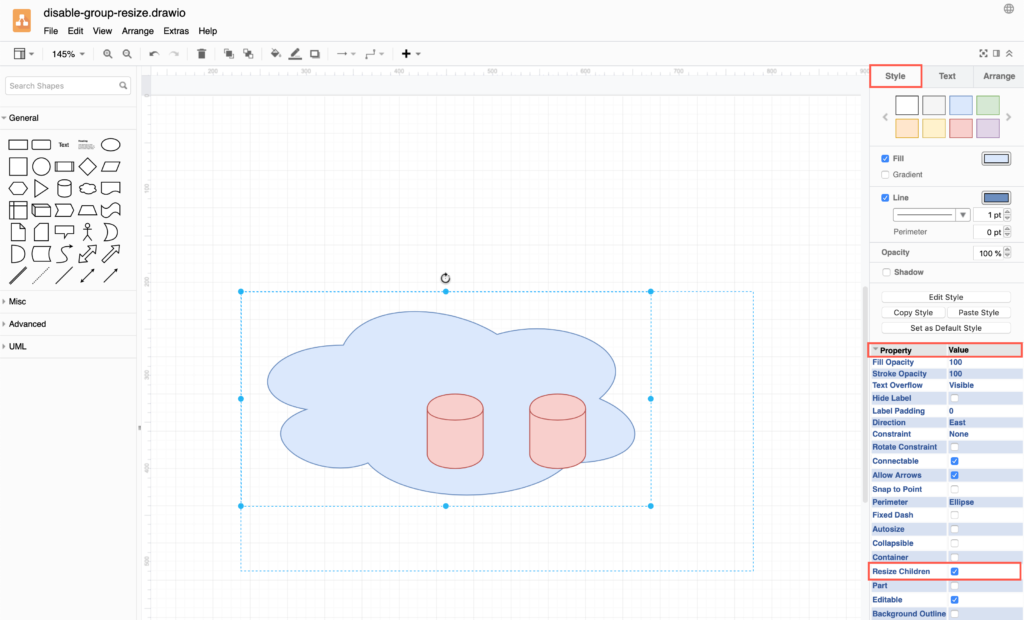
复制和粘贴形状大小
选择要使用的尺寸的源形状,然后在右侧格式面板的“排列”选项卡中单击“复制尺寸”。
选择一个或多个想要相同大小的形状,然后在_Arrange选项卡中单击“粘贴大小”。
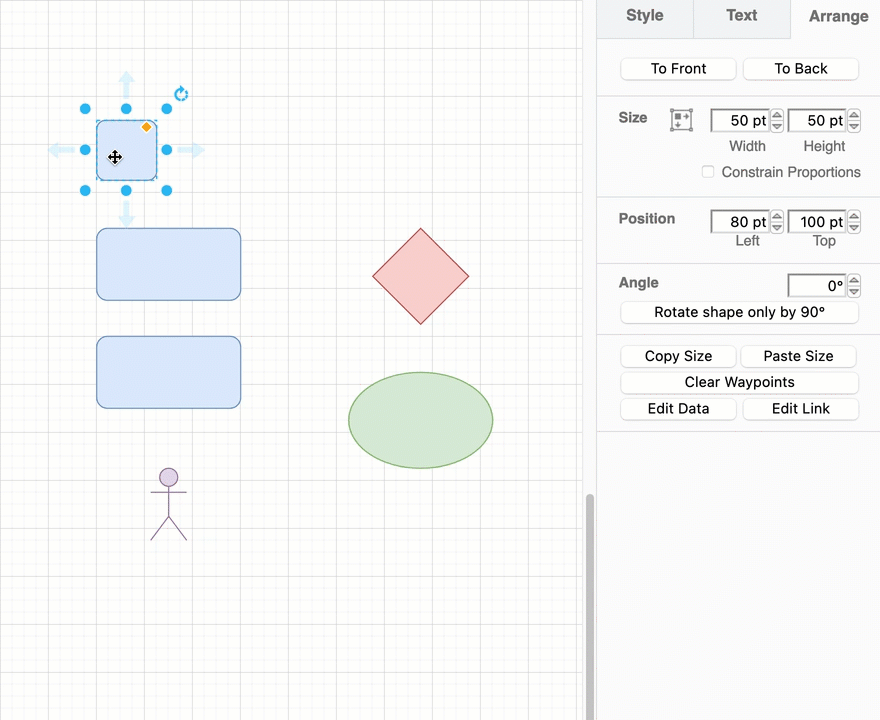
现在,所选形状的高度和宽度将与您复制的形状相同,即使它们是不同的形状也是如此。
限制比例调整大小
某些形状(例如圆形)在调整大小时将保持其比例(始终保持圆形)。要调整形状或形状组的大小并保持其高度和宽度,请在拖动抓手手柄时按住Shift键。
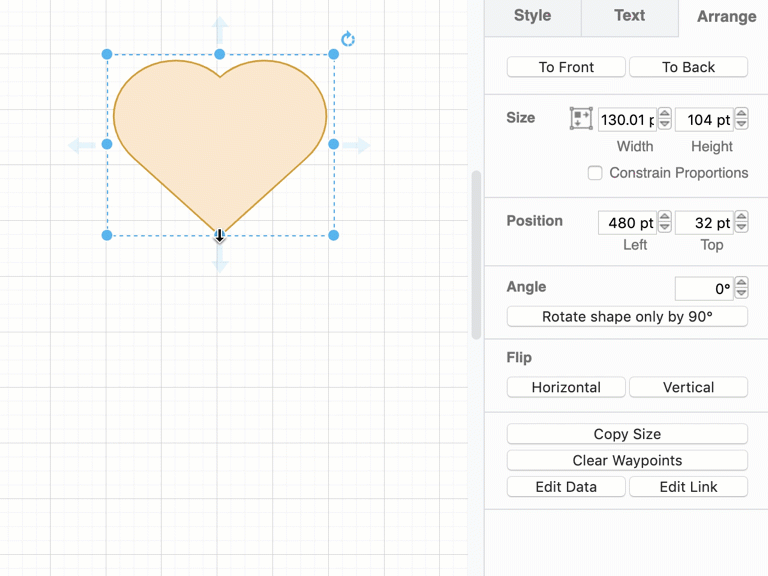
提示:您还可以自动调整形状大小以使其完全适合其文本标签,并旋转形状和形状组。